简介:这组照片摄于某校园内一面浅蓝色的墙前,有一点点自然光,非常有夏天的气息。后期只微调了一下色调,
全程使用Camera Raw + photoshop,器材是Canon 6D + 50mm f1.8。
下面让我们来看看是怎么做的:
原图与效果图:

色温调到4400左右,减亮部,加阴影。
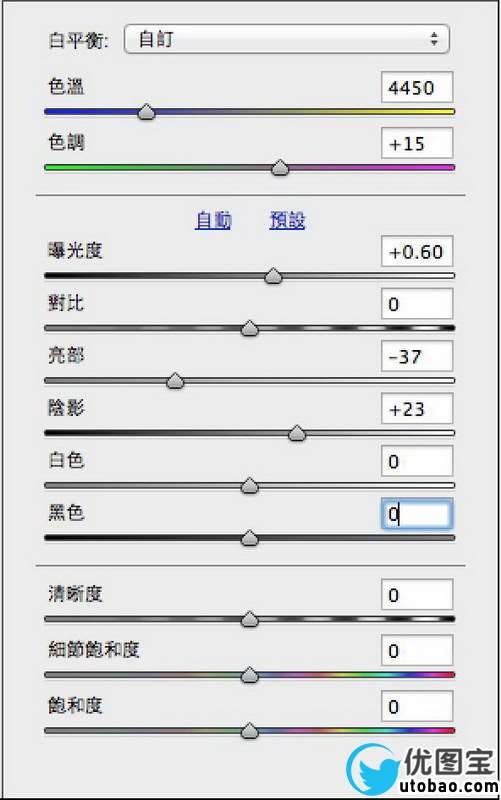
因为图片色调偏蓝,所以要把脸色的红润突出一点,红色饱和度调高,再偏橙色一点点。蓝色则偏薄荷一点的蓝绿。
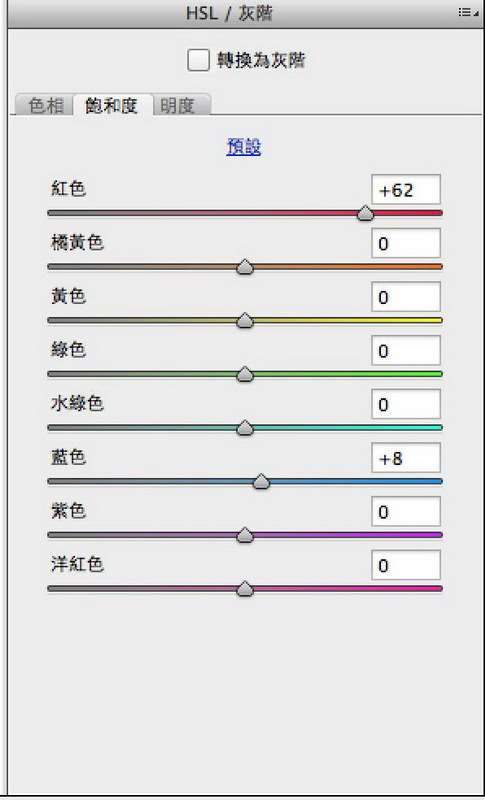
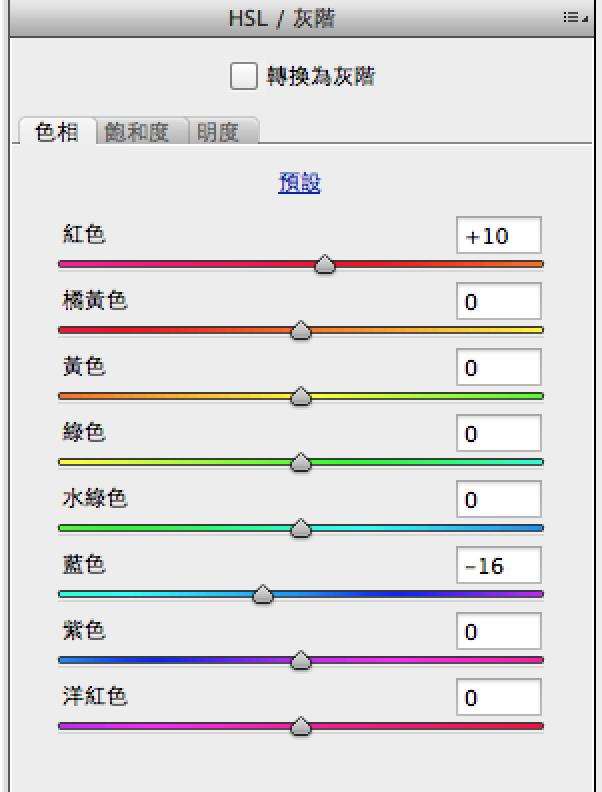 _ueditor_page_break_tag_
_ueditor_page_break_tag_
导入ps

加一个颜色滤镜,这里的色号是00d5c9
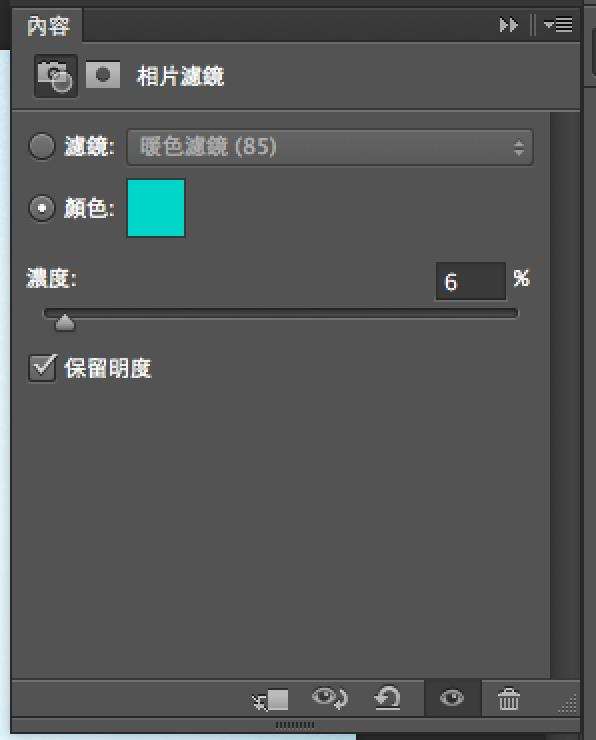
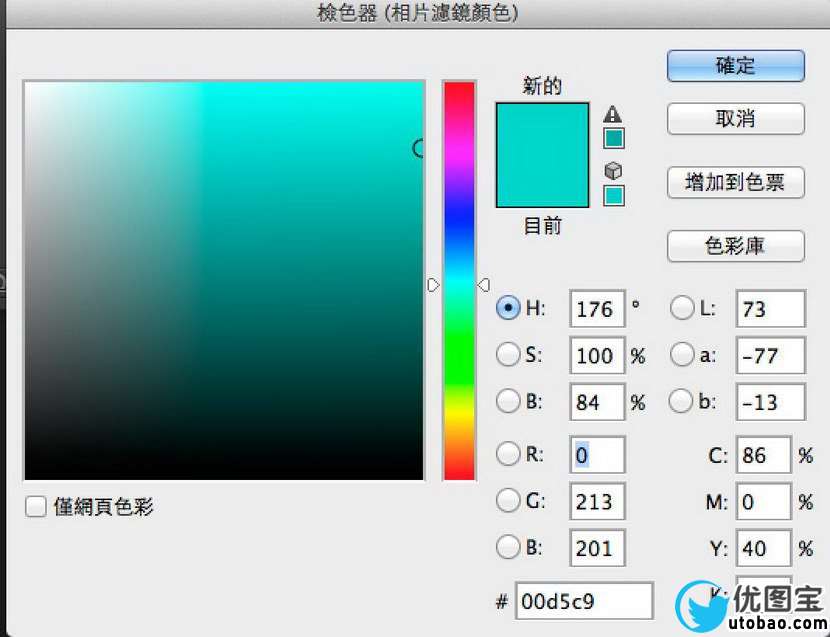
色调基本成型了~最后再磨个皮去个痘痘,完成~





